
昨今は音声で操作できる家電やデバイスが増えてきていますが Windows10 でも音声認識を使って声で操作する事が可能です。音声認識を使えば、事情によりキーボードがなくても声で操作する事ができます。
Windows10 を音声認識で操作する方法について解説します。
音声認識をオンにする

まず、スタートメニューから設定を開きましょう。

Windows の設定から簡単操作を選択します。
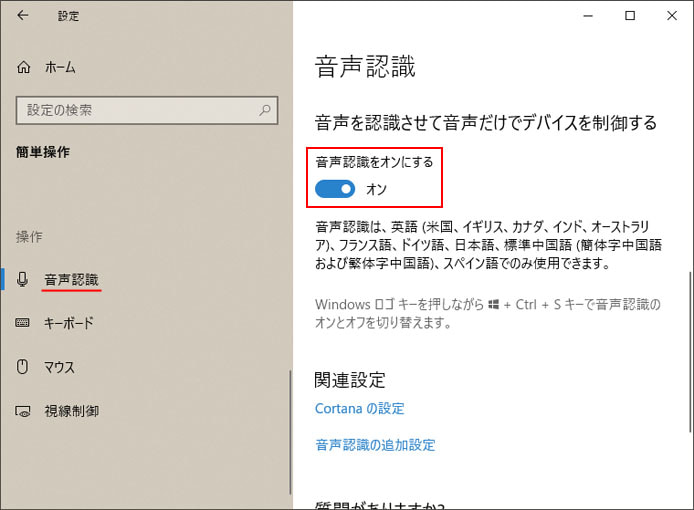
左メニューより音声認識を選択します。「音声認識をオンにする」スイッチをオンにします。
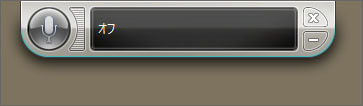
すると画面上部に音声認識アプリが表示されます。常に最前面に表示され、常に見える状態になります。また、これはマウスでドラッグして移動する事も可能です。
この状態ではまだ音声認識ができません。音声認識を開始するには、マイクボタンを押します。

マイクボタンが黄色に変わり、音声認識ができる状態になりました。再びオフにするにはもう一度マイクボタンを押します。
また、次のショートカットキーでも音声認識の切り替えが可能です。
音声認識でできる事
文字を入力する

音声で文字の入力ができます。
アプリやソフトを起動する
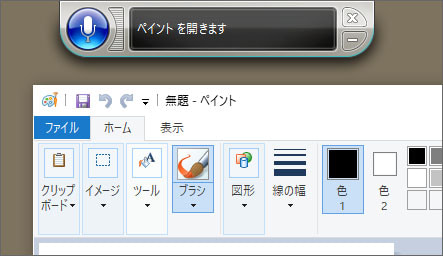
- ペイントを開く
- メモ帳を開く
- ワードパットを開く
- Photoshop を開く
- Excel を開く
- 設定を開く
このように話しかけると、インストールされているアプリであれば音声で起動する事ができます。
右クリックメニューを開く

このように話すと右クリックメニューが開きます。続けて「開く」というように話すとごみ箱が開きます。
スタートメニューを開く
このように話すとスタートメニューが開きます。
